Citlivost myši je rychlost a odezva vaší myši nebo trackpadu. Když pohybujete kurzorem myši, jak rychle se pohybuje a je to vhodné?
Možná budete chtít zvýšit citlivost myši, pokud potřebujete provést menší a pečlivější úpravy kurzoru. Pokud například hrajete, možná budete chtít rychlý kurzor myši pro rychlou změnu cílů. Podobně, pokud je myš příliš pomalá, můžete upravit citlivost a situaci zlepšit.
Pokud máte problém s pomalou (nebo rychlou) myší, můžete změnit citlivost myši na počítači se systémem Windows pomocí níže uvedených kroků.
Jak změnit citlivost myši v systému Windows 11 pomocí Nastavení
Chcete-li upravit citlivost myši na počítači se systémem Windows 11, použijte následující kroky:
- Otevřete nabídku Start a vyberte možnost Nastavení .
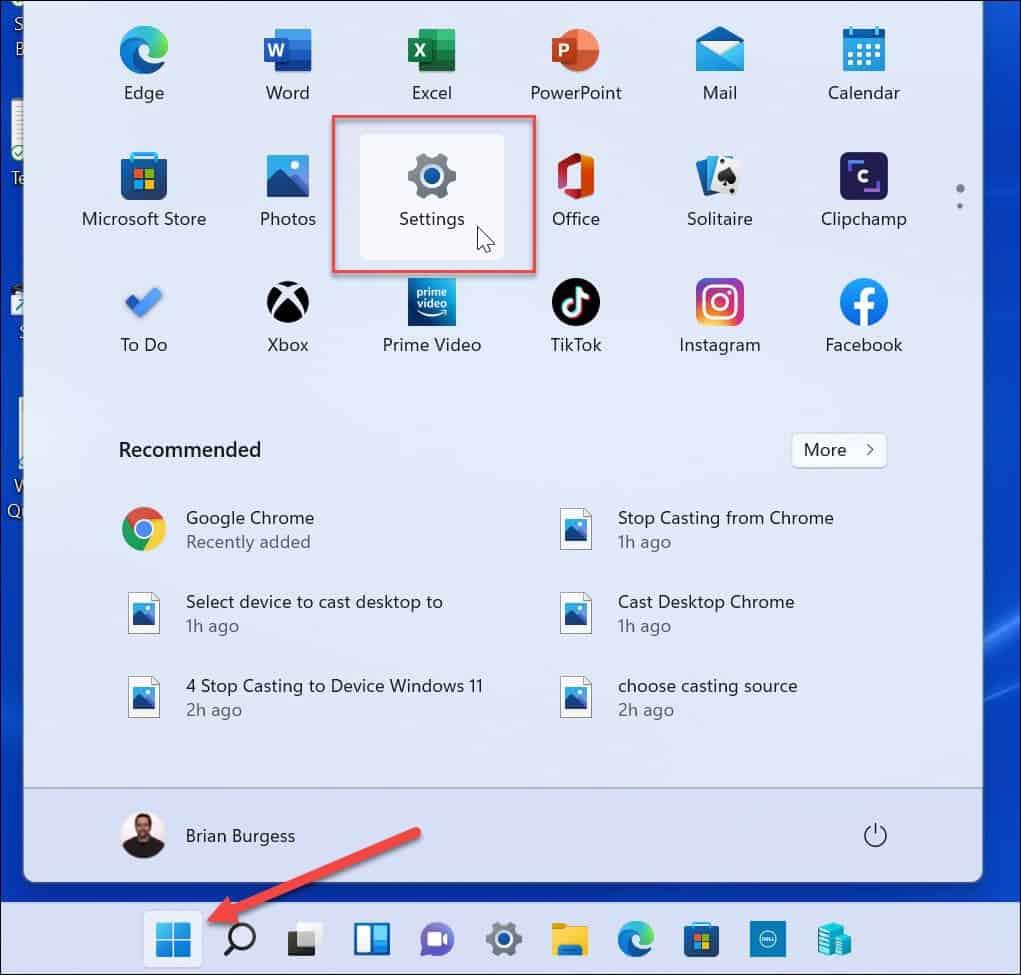
- Když se otevře Nastavení, vyberte Bluetooth a zařízení ze seznamu vlevo.
- Vpravo procházejte a vyberte Myš .
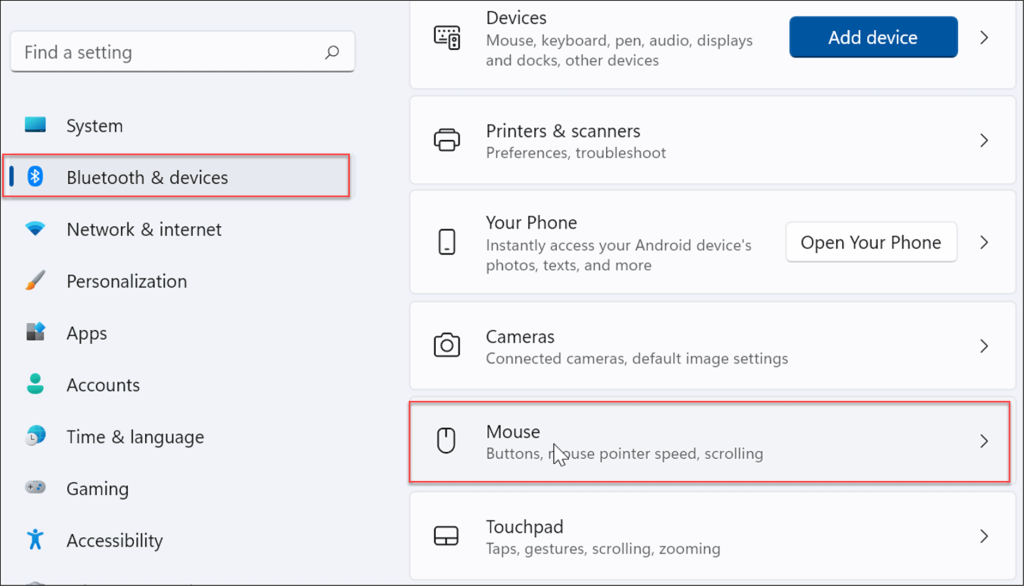
- Pomocí posuvníku upravte rychlost ukazatele myši na úroveň, která vám nejlépe vyhovuje.
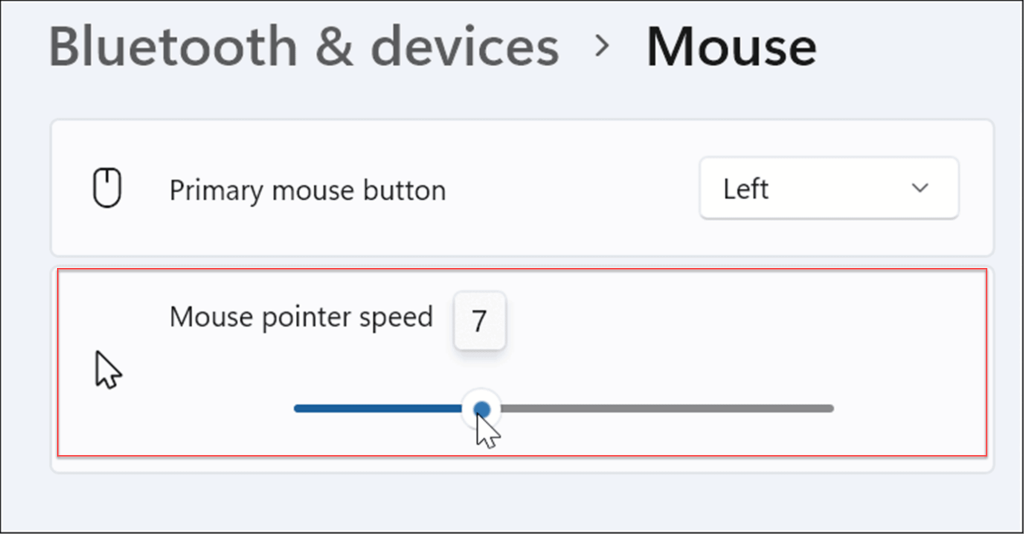
Jak upravit citlivost myši v systému Windows 10 pomocí Nastavení
Pokud používáte Windows 10, můžete také upravit citlivost myši pomocí aplikace Nastavení, ale kroky se budou lišit.
Změňte citlivost myši v systému Windows 10 pomocí následujících kroků:
- Pomocí klávesové zkratky Windows + I spusťte Nastavení .
- Když se otevře Nastavení, vyhledejte myší snadný přístup a klikněte na první výsledek.
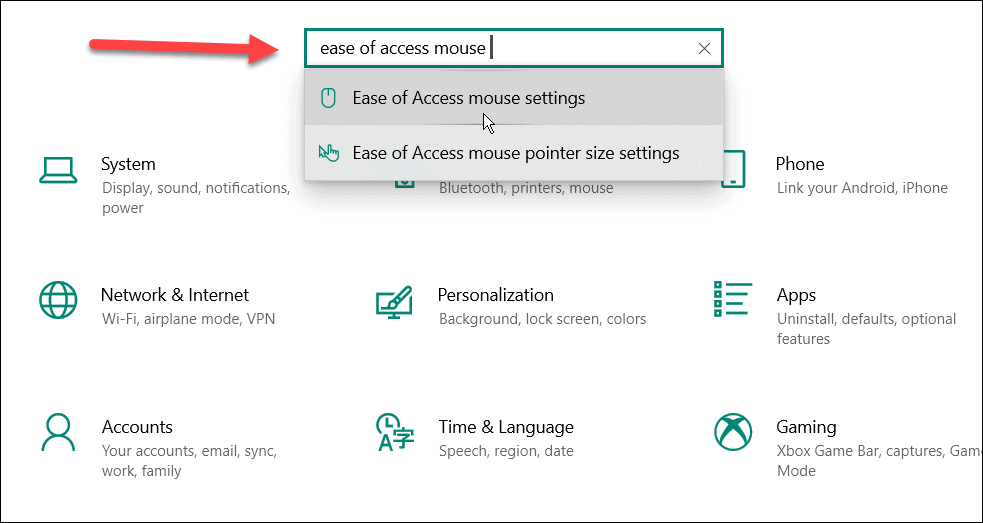
- Upravte posuvníky pro rychlost ukazatele a zrychlení ukazatele , dokud nebude rychlost kurzoru myši vhodná.
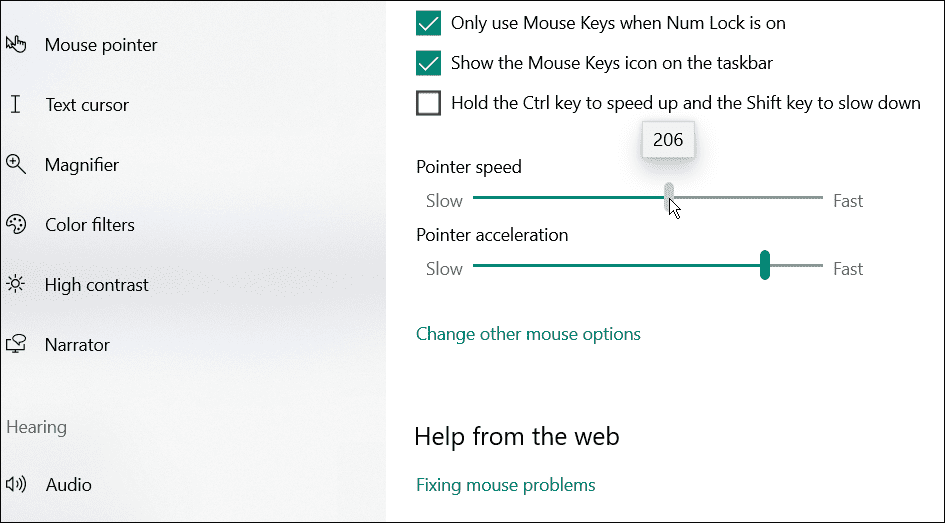
Změňte citlivost myši pomocí ovládacího panelu
Dalším způsobem, jak upravit citlivost myši ve Windows 10 nebo 11, je použít starší Ovládací panely.
Chcete-li nastavit citlivost myši pomocí ovládacího panelu, postupujte takto:
- Otevřete nabídku Start .
- Do pole Start zadejte cpl a v části Nejlepší shoda vyberte aplikaci Ovládací panely .
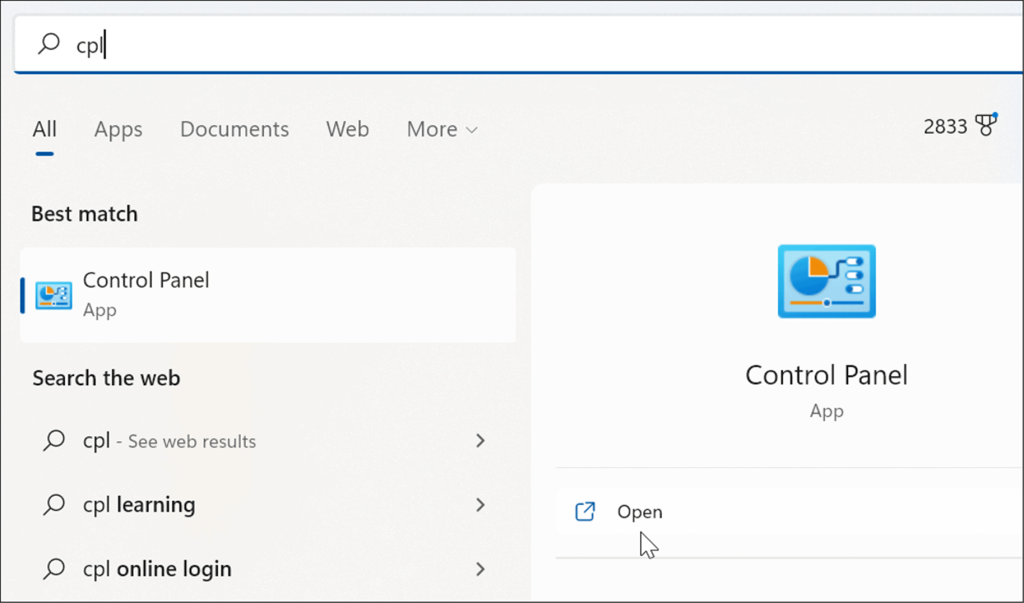
- Po otevření ovládacího panelu zadejte do vyhledávacího pole myš .
- Ze seznamu vyberte možnost Změnit zobrazení nebo rychlost ukazatele myši .
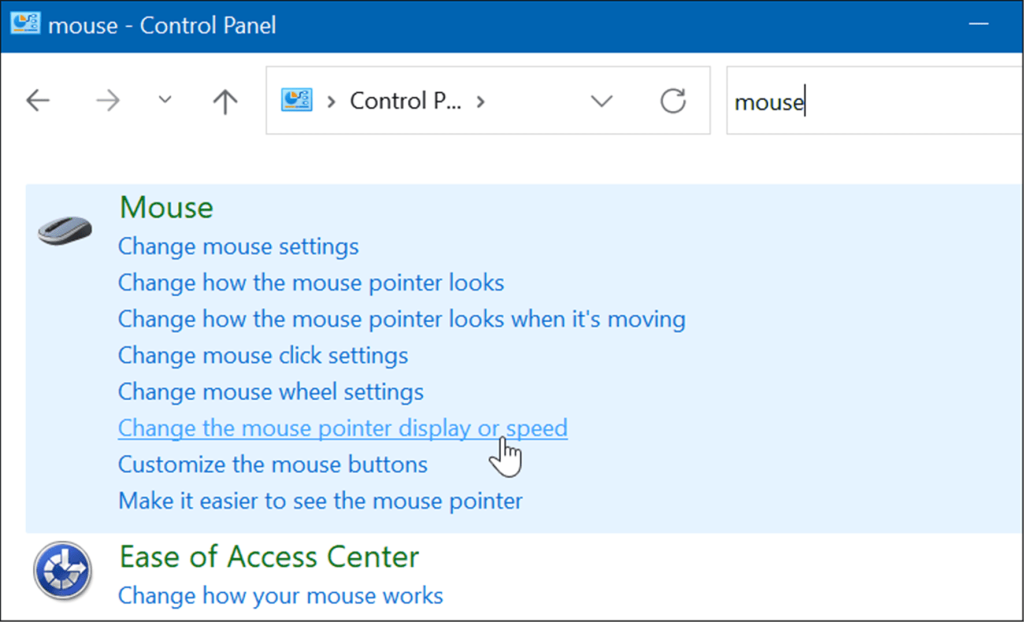
- Otevře se okno Vlastnosti myši – nezapomeňte vybrat kartu Možnosti ukazatele .
- Upravte posuvník Vybrat rychlost ukazatele v části Pohyb podle svých preferencí a zaškrtněte možnost Vylepšit přesnost ukazatele .
- Klikněte na Apply a OK pro použití nastavení.
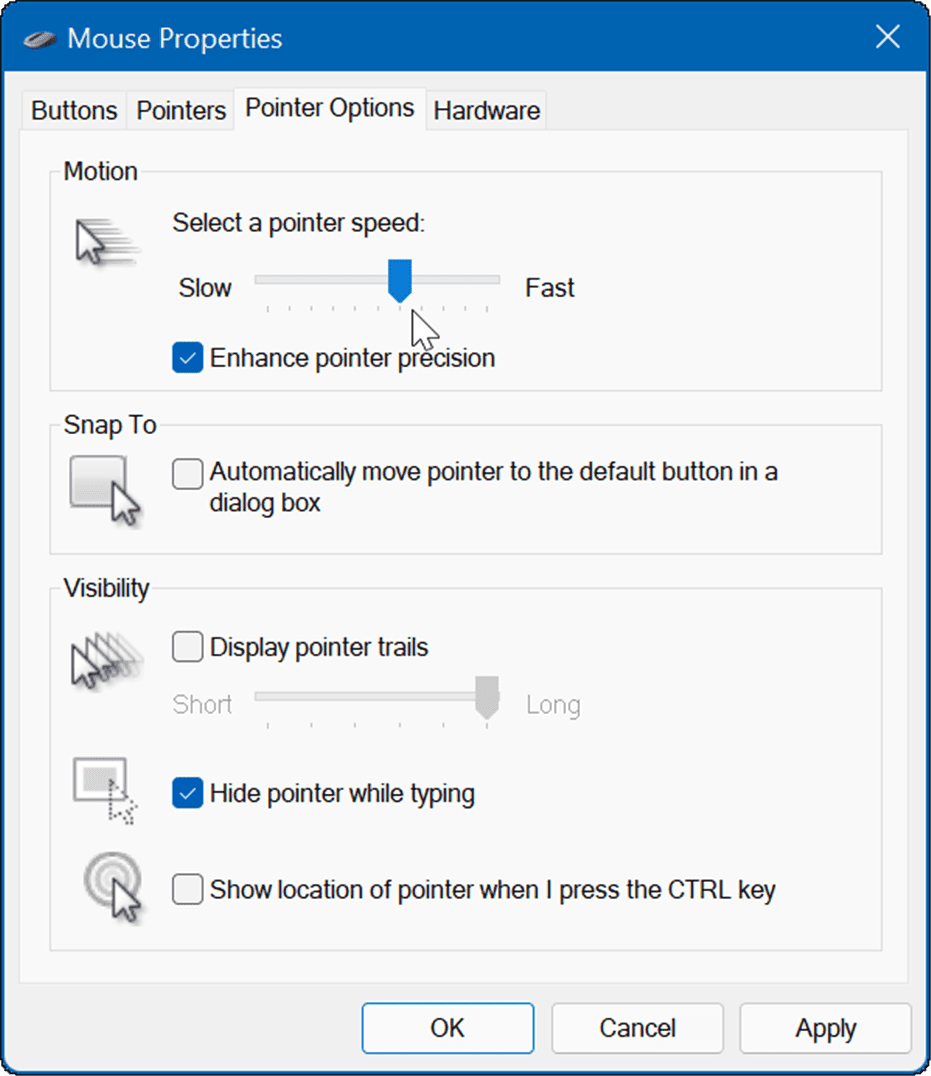
Používání herních a jiných špičkových myší
I když můžete použít výše uvedené možnosti k úpravě odezvy špičkové nebo herní myši, tyto myši budou také dodávány s vlastním proprietárním softwarem pro provádění úprav. Vlastní nastavovací software mají například herní myši od Razeru nebo profesionální myši od Logitechu.
Můžete mít špičkovou myš jako Razer Pro pro design nebo Logitech G502 pro hraní her. Pokud ano, vyhledejte aktualizovaný software na webu výrobce. Pokud budete používat herní myš s vlastním softwarem, ponechte výchozí nastavení myši Windows. Lepší zážitek získáte použitím softwaru myši, který je pro ni speciálně vyvinut.
Zde je pohled na některé špičkové profesionální a herní myši, které by vás mohly zajímat:
 Bezdrátová myš Razer Pro Click Humanscale: Ergonomický tvar - 5G pokročilý optický snímač - Připojení více hostitelů - 8 programovatelných tlačítek - Prodloužená výdrž baterie až 400 hodin
Bezdrátová myš Razer Pro Click Humanscale: Ergonomický tvar - 5G pokročilý optický snímač - Připojení více hostitelů - 8 programovatelných tlačítek - Prodloužená výdrž baterie až 400 hodin
Ergonomický tvar: celodenní pohodlí při práci; Pokročilý optický senzor 5G: Špičková přesnost
99,99 $
 Logitech MX Master 3 Advanced Wireless Mouse, Ultrarychlé rolování, Ergonomická, 4000 DPI, Přizpůsobení, USB-C, Bluetooth, USB, Apple Mac, Microsoft PC Windows, Linux, iPad – Grafit
Logitech MX Master 3 Advanced Wireless Mouse, Ultrarychlé rolování, Ergonomická, 4000 DPI, Přizpůsobení, USB-C, Bluetooth, USB, Apple Mac, Microsoft PC Windows, Linux, iPad – Grafit
1 rok omezená záruka na hardware
99,99 $
Akce Bezdrátová herní myš Logitech G PRO X SUPERLIGHT, ultralehká, snímač HERO 25K, 25 600 DPI, 5 programovatelných tlačítek, dlouhá výdrž baterie, kompatibilní s PC / Mac – bílá
PRO X SUPERLIGHT, poháněná technologií LIGHTSPEED, je zatím naše nejrychlejší a nejspolehlivější myš PRO.
159,99 $ – 28,00 $ 131,99 $
Prodej Razer Basilisk V3 Přizpůsobitelná ergonomická herní myš: Nejrychlejší herní přepínač myši - Chroma RGB osvětlení - Optický senzor 26K DPI - 11 programovatelných tlačítek - HyperScroll Tilt Wheel - Klasická černá
69,99 $ – 18,00 $ 51,99 $
Amazon.com Cena aktualizována 2022-08-17 – Můžeme získat provizi za nákupy pomocí našich odkazů: více informací
Upravte citlivost myši v systému Windows
Pomocí výše uvedených kroků můžete upravit citlivost myši v systému Windows tak, aby lépe vyhovovala vašim potřebám. Zatímco výchozí nastavení citlivosti je obecně dobré pro většinu uživatelů, můžete svá nastavení kdykoli upravit.
Samozřejmě existují další nastavení, která můžete použít pro lepší práci se systémem Windows. Můžete například chtít vypnout akceleraci myši v systému Windows 10 nebo deaktivovat touchpad notebooku, když je připojena myš . Pokud máte starou Apple Mighty Mouse nebo Magic Mouse, můžete ji spárovat s Windows .
Pokud jde o úpravu nastavení myši v systému Windows, můžete také zvětšit velikost a barvu ukazatele .
![[100 % vyriešené] Ako opraviť hlásenie „Chyba pri tlači“ v systéme Windows 10? [100 % vyriešené] Ako opraviť hlásenie „Chyba pri tlači“ v systéme Windows 10?](https://img2.luckytemplates.com/resources1/images2/image-9322-0408150406327.png)
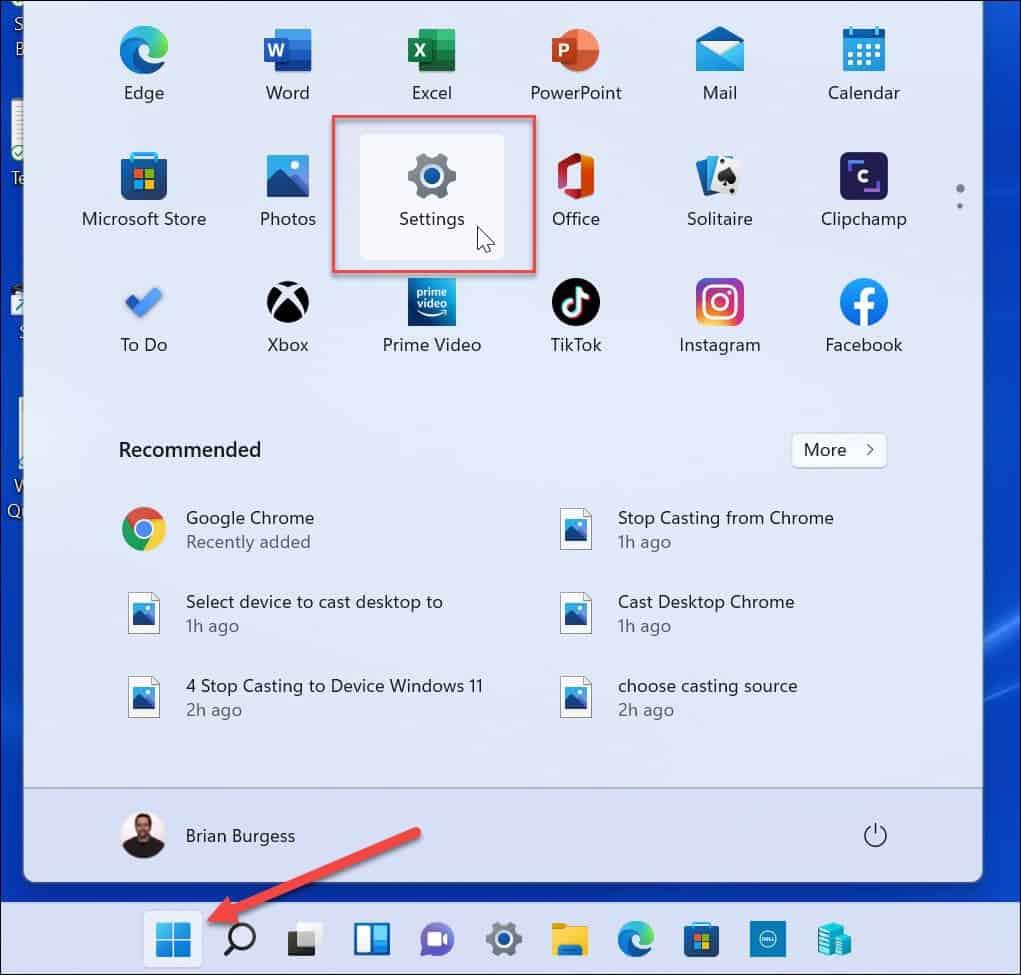
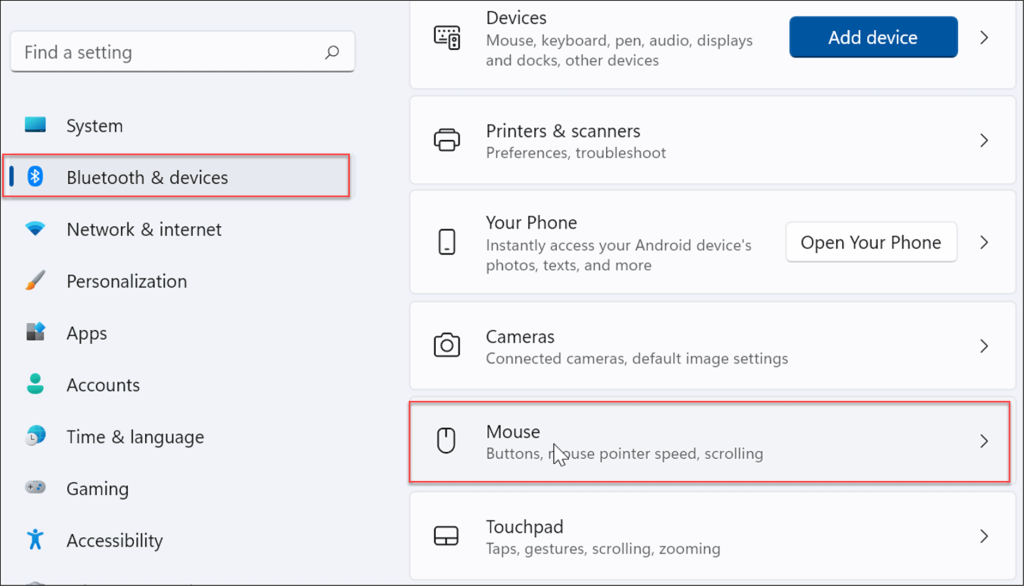
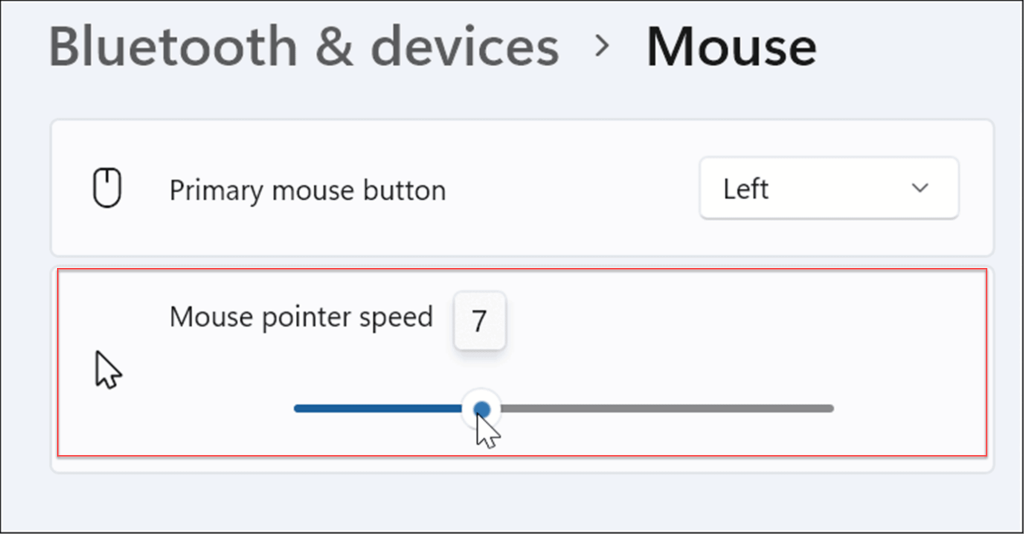
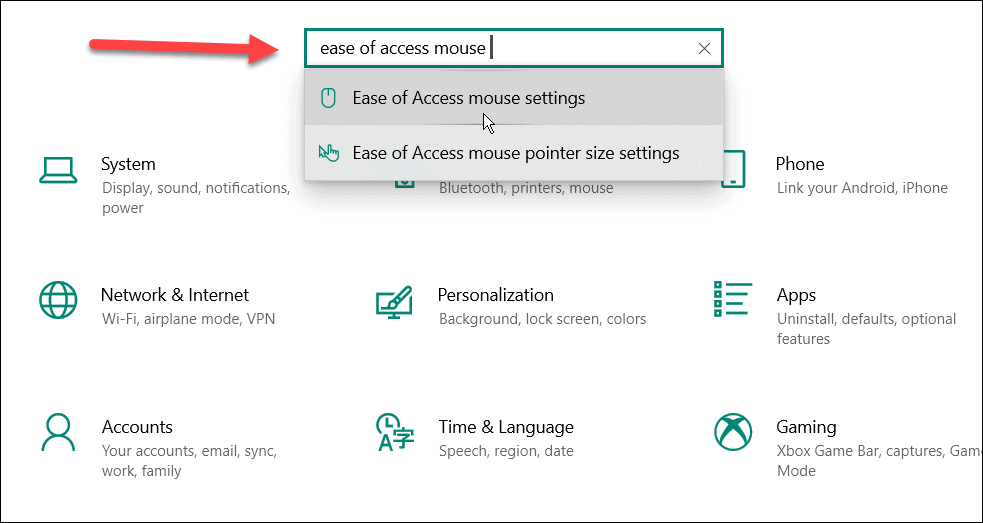
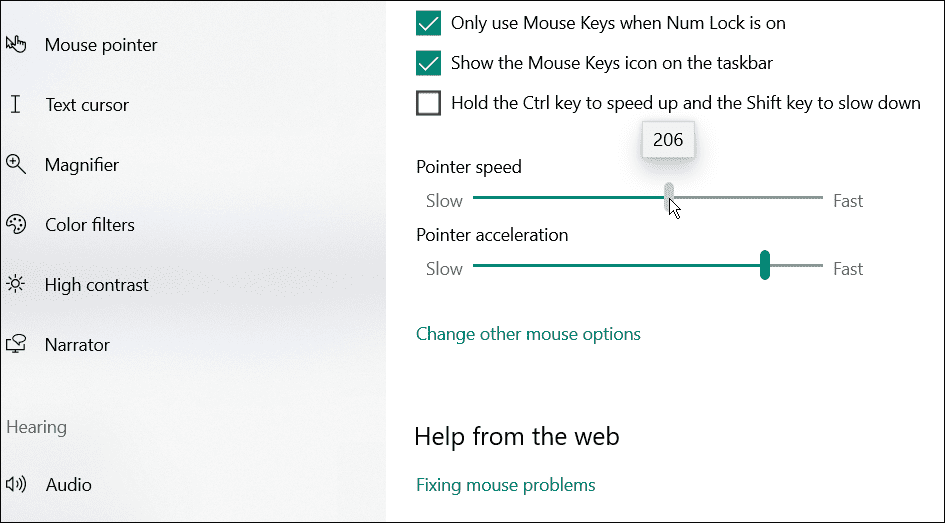
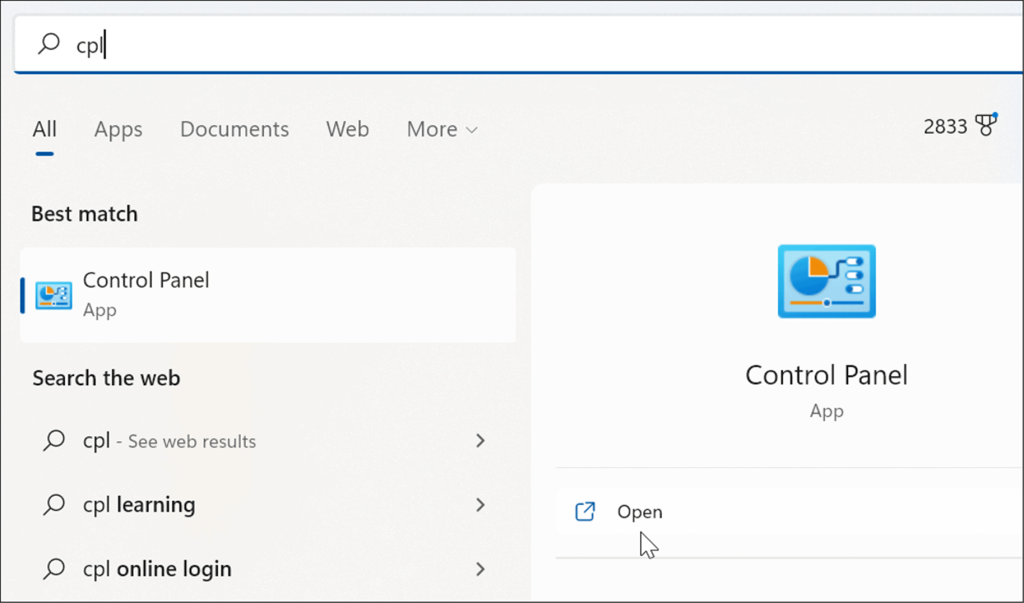
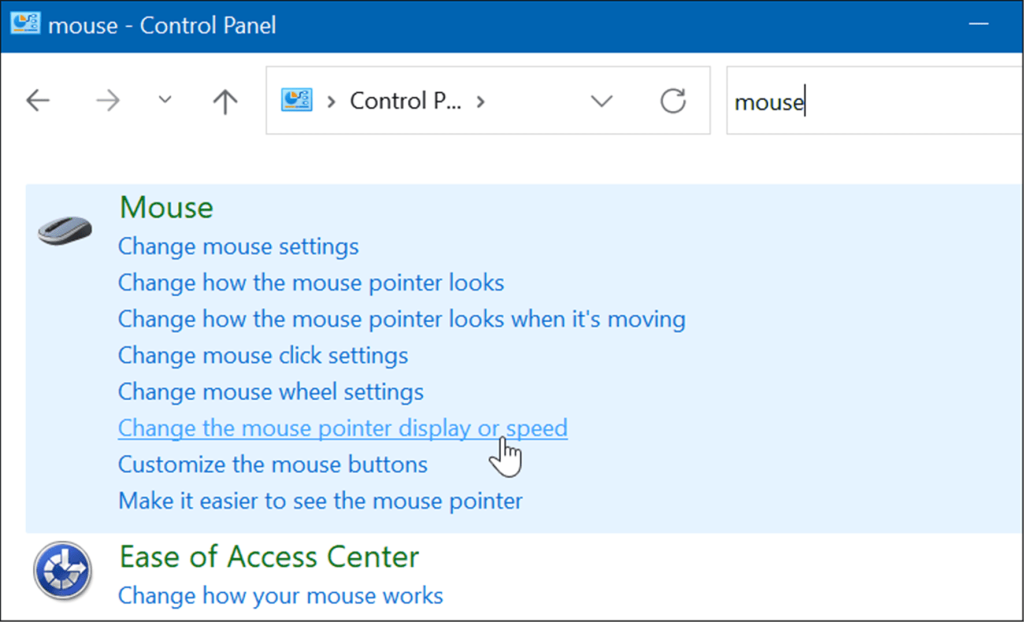
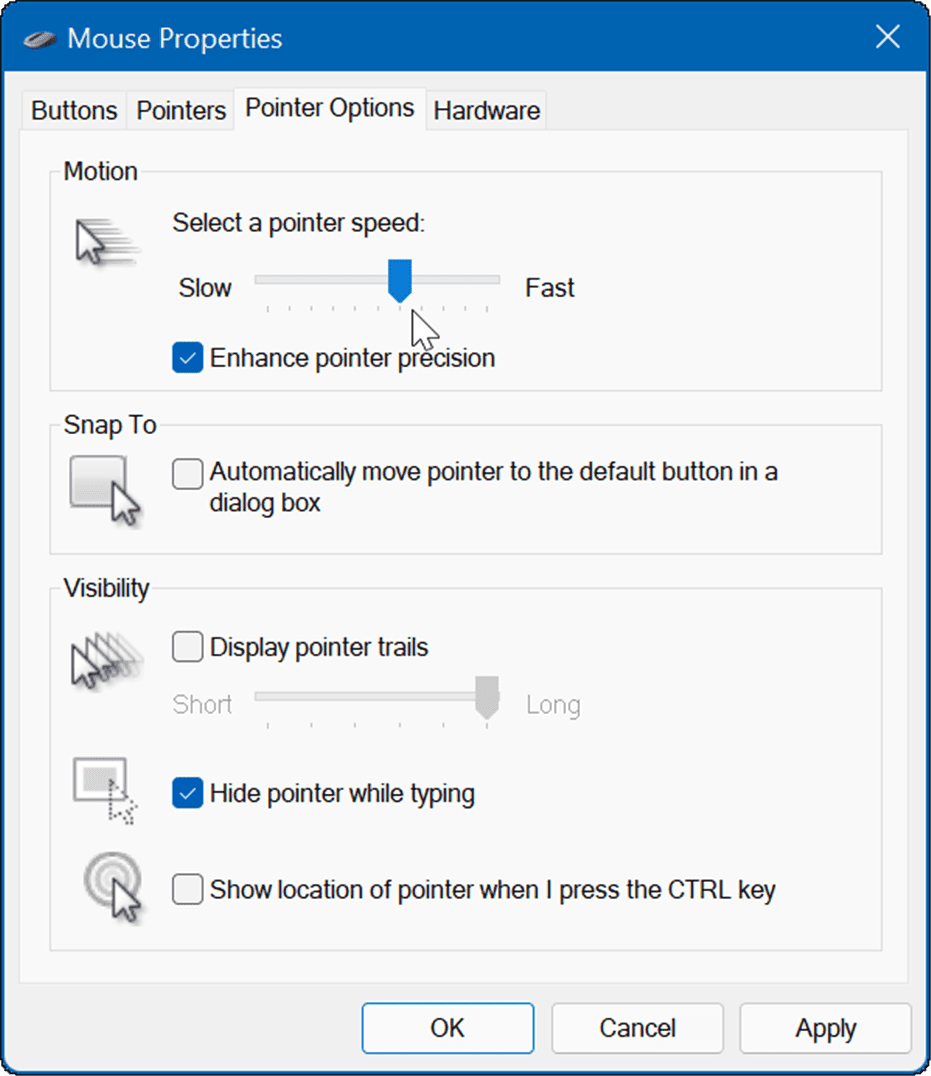








![OPRAVENÉ: Tlačiareň v chybovom stave [HP, Canon, Epson, Zebra & Brother] OPRAVENÉ: Tlačiareň v chybovom stave [HP, Canon, Epson, Zebra & Brother]](https://img2.luckytemplates.com/resources1/images2/image-1874-0408150757336.png)

![Ako opraviť aplikáciu Xbox, ktorá sa neotvorí v systéme Windows 10 [RÝCHLE GUIDE] Ako opraviť aplikáciu Xbox, ktorá sa neotvorí v systéme Windows 10 [RÝCHLE GUIDE]](https://img2.luckytemplates.com/resources1/images2/image-7896-0408150400865.png)

